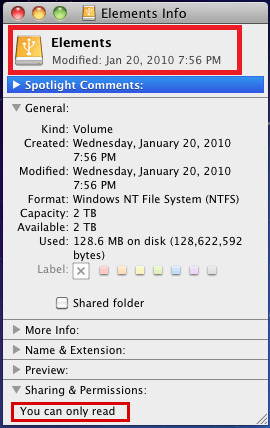Ntoskrnl.exe je sistemska aplikacija koja upravlja bitnim stavkama poput virtualizacije hardvera, upravljanja procesima i memorijom u sustavu Windows 10. Ponekad loši ili zastarjeli upravljački programi, zlonamjerni softver ili virusi, pa čak i oštećene sistemske datoteke mogu uzrokovati abnormalnost Ntoskrnl.exe. Glavna abnormalnost Ntoskrnl.exe uključuje potrošnju ogromne količine procesorske snage i / ili dostupne slobodne memorije.
Ali prije nego što krenete s glavnim popravcima, pokušajte ove zaobilaznice -
Početna rješenja–
1. Pokrenite potpuno skeniranje na viruse ili zlonamjerni softver na sistemskim datotekama.
2. Provjerite ima li ih Windows Update čeka ili ne.
Ako ovo ne uspije, idite na ove popravke-
Popravak 1 - Onemogućite RunFullMemoryDiagnostic u planeru zadataka
1. traži Planer zadataka u okviru za pretraživanje sustava Windows 10.
2. Kliknite na Planer zadataka ikona pretraživanja.
3. U prozoru planera zadataka, u lijevom bočnom izborniku, proširite stavke na sljedeće mjesto: -
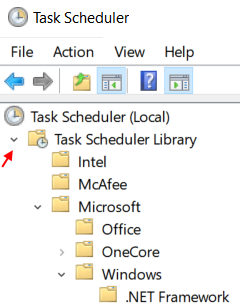
Biblioteka planera zadataka -> Microsoft -> Windows -> MemoryDiagnostic
4. Desno kliknite samo desni klik na RunFullMemoryDiagnostic i odaberite onemogućiti.
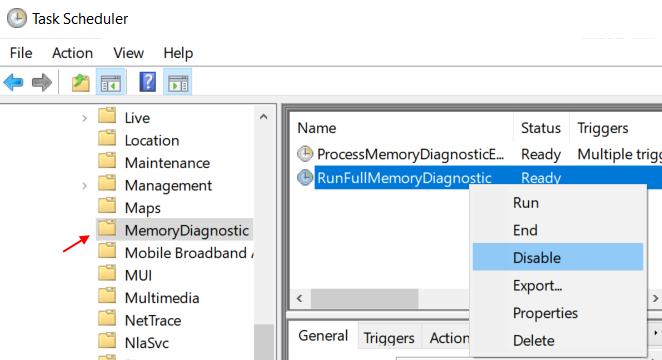
Popravak-2 Izmijeni registar-
Izmijenite registar da biste obrisali stranične datoteke nakon gašenja mogu riješiti ovaj problem.
1. Pritisnite Windows tipka + S. Zatim počnite tipkati „regedit“.
2. Sada kliknite na “Uređivač registra”Iz rezultata pretraživanja da biste ga otvorili na računalu.

3. Sada idite na ovu datoteku zaglavlja-
HKEY_LOCAL_MACHINE \ SYSTEM \ CurrentControlSet \ Control \ Session Manager \ Upravljanje memorijom
4. S desne strane istog prozora, dvostruki klikna “ClearPageFileAtShutdown”Kako bi ga izmijenio.
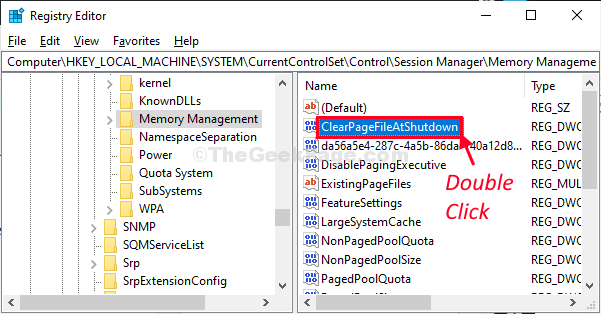
5. Dalje, morate postaviti "Podaci o vrijednosti"Do"1“.
6. Sada kliknite na “u redu“.
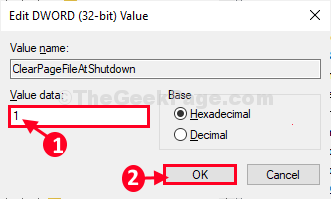
Sad, blizu Uređivač registra prozor. Ponovno podizanje sustava računalo, a zatim provjerite radi li ovo ili ne.
Fix-3 Onemogući Runtime Broker-
1. Pritisnite Windows + I ključ za otvaranje Postavke.
2. Kliknite na Sustav.
3. Kliknite na Obavijesti i radnje s lijevog izbornika.
4. Poništite opciju "Dohvatite savjete, trikove i prijedloge dok koristite Windows".
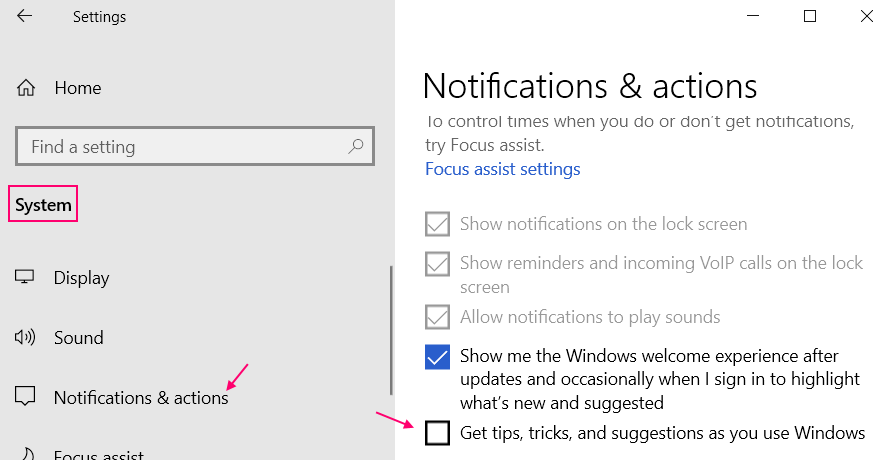
Alternativna metoda za onemogućavanje Runtime brokera putem uređivača registra
Pokrenite ovu skriptu registra da biste je onemogućili Runtime Broker na vašem računalu.
1. Isprva, desni klik u praznom prostoru Radna površina a zatim kliknite na “Novo>“.
2. Zatim kliknite na “Tekstualni dokument“.

2. Sada, dvostruki klik na ‘Novi tekstualni dokument'Da bi mu pristupili.
3. Kada Notepad prozor će se pojaviti na vašem zaslonu, copy-paste ove crte.
Windows Registry Editor verzija 5.00 [HKEY_LOCAL_MACHINE \ SYSTEM \ ControlSet001 \ Services \ TimeBroker] “Start” = dword: 00000003 [HKEY_LOCAL_MACHINE \ SYSTEM \ ControlSet001 \ Services \ SysMain] “DisplayName” = ”Superfetch” “Start” = dword: 00000003

4. Zatim kliknite na “Datoteka", A zatim kliknite na"Spremi kao…“.
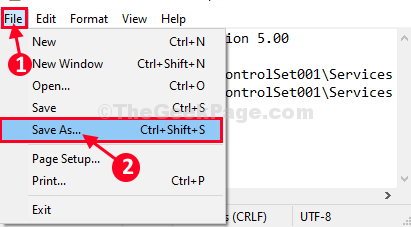
7. Sada datoteci morate dati naziv „Regfix.reg"I odaberite"Sve datoteke”Iz vrste datoteke.
8. Odaberite određeno mjesto za spremanje datoteke.
9. Zatim jednostavno kliknite na “Uštedjeti”Za spremanje datoteke na računalo.

Zatvoriti Notepad prozor.
10. Sada se pomaknite do mjesta na kojem ste upravo spremili datoteku.
11. Kad stignete do mjesta, desni klik naRegfix.reg", A zatim kliknite na"Sjediniti”Kako biste ga spojili s izvornim registrom.

12. Ako primite poruku upozorenja, samo kliknite na “Da”Za pokretanje skripte na računalu.

Ponovno podizanje sustava tvoje računalo.
Nakon ponovnog pokretanja, Ntoskrnl.exe neće potrošiti veliku količinu procesorske snage.
Popravak-4 Besplatna virtualna memorija s Windows pogona-
Oslobađanje stranice s vašeg Windows pogona može riješiti ovaj problem.
1. Pritisnite Windows tipka + R otvoriti Trčanje.
2. U Trčanje prozor, upišite "sysdm.cpl”, A zatim pogodio Unesi otvoriti Svojstva sustava.

3. Sada morate kliknuti na "Napredna".
4. Ispod 'Izvođenje"Karticu, morate kliknuti na"Postavke“.
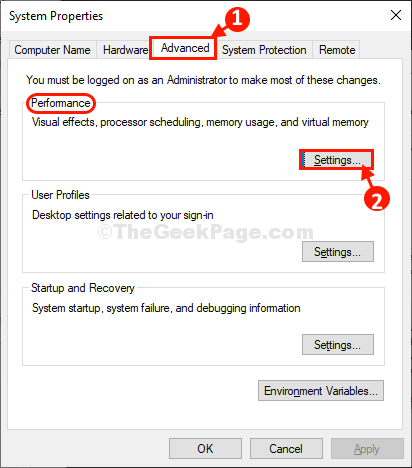
5. Nakon toga idite naNapredna".
6. Pod opcijom "Prilagodite za najbolje performanse:"Postavke kliknite na"Program“.
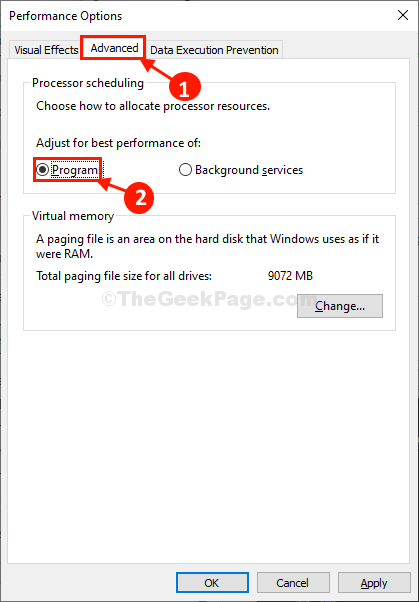
7. Sada, podVirtualna memorija‘Odjeljak, kliknite na“Promijeniti“.
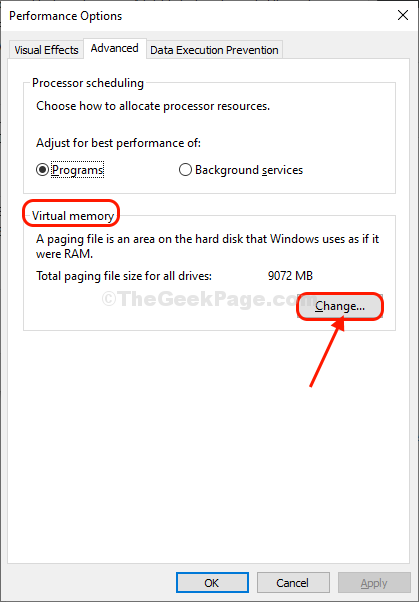
8. U Virtualna memorija prozor, poništite opcija “Automatski upravljajte veličinom datoteke straničenja za sve pogone“.
9. Slijedite ove korake kako biste oslobodili Windows pogon straničnih datoteka.
a. U početku odaberite „C:" voziti.
b. Zatim. odaberite radio gumb pored opcije “Neveličina straničenja“.
c. Nakon toga kliknite na “Postavi”Da to postavi.
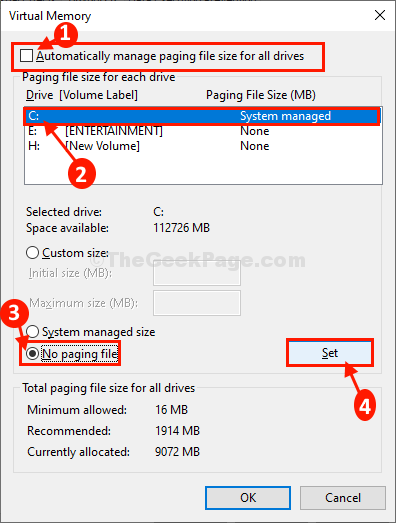
10. U slučaju da se pojavi poruka upozorenja, kliknite na “Da”Za potvrdu promjene.

11. Kliknite na "u redu”Kada završite s podešavanjem datoteka stranica.
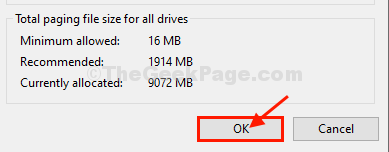
12. Uzastopno kliknite na “Prijavite se"Na"u redu”Za spremanje promjena.
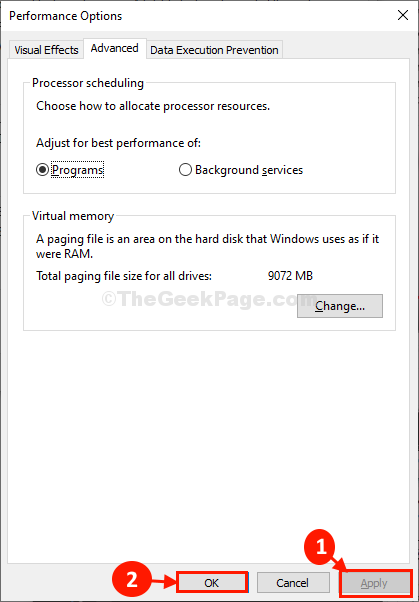
13. U posljednjem koraku kliknite “Prijavite se", A zatim na"u redu“.
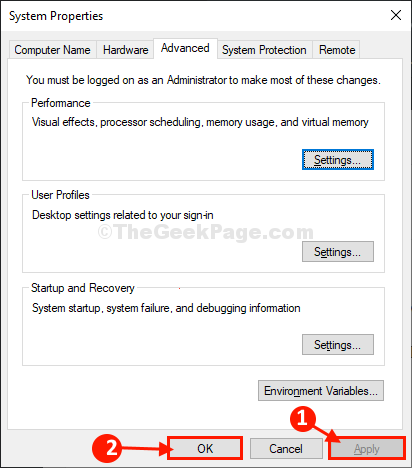
Ponovo pokrenite tvoj uređaj.
Nakon resetiranja virtualne memorije na računalu Ntoskrnl.exe prestat će trošiti veliku količinu procesora ili raspoložive memorijske snage.